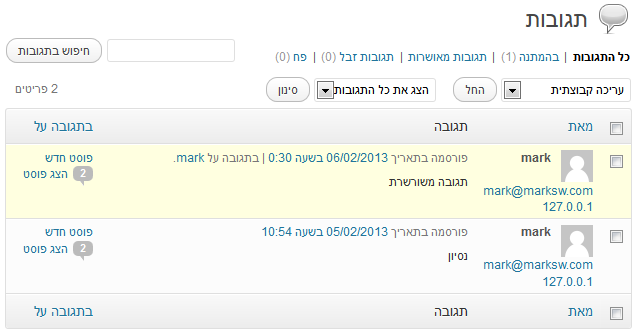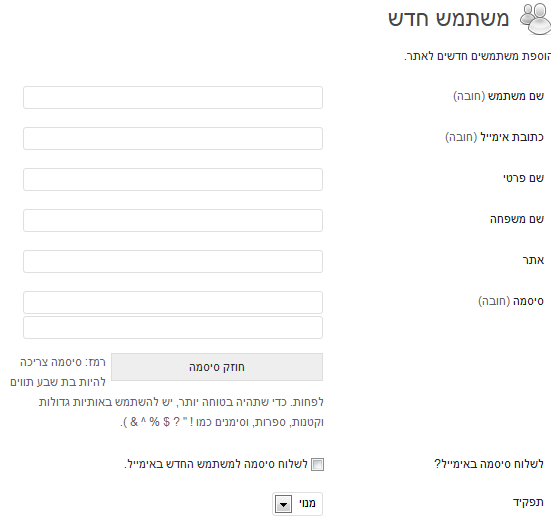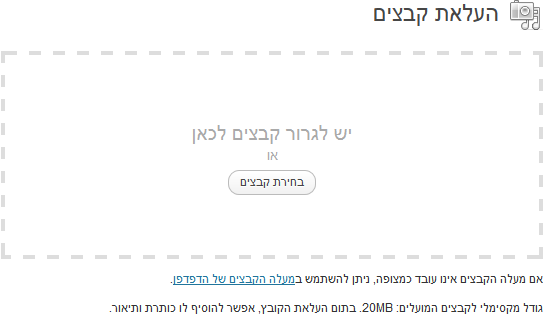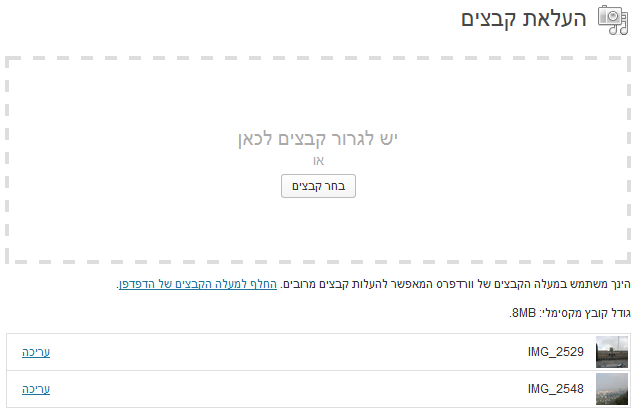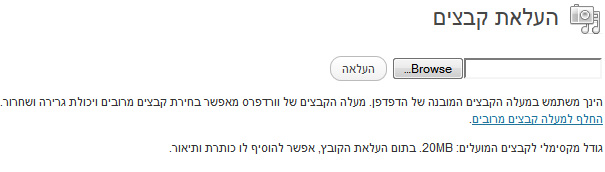תבניות (נקראות בממשק הניהול ערכות עיצוב) משמשות לקביעת המראה הבסיסי של האתר. מה שניתן לעשות בתבנית מוגבל רק על ידי הדמיון של מי שעיצוב את המראה ויכולת הביצוע של התכניתן שמימש את העיצוב.
סוגי תבניות נפוצים הם:
- בלוג – עיצוב יחסית פשוט שנועד להדגיש את התוכן המורסם
- פוטובלוג – עיצוב המיועד להציג בצורה הטובה ביותר תמונות בליווי מעט טקסט
- תדמיתי – עיצוב המיועד בעיקר ליחסי ציבור של חברה או אדם
- פרסומי – עיצוב המיועד לתאר שירותים הניתנים על ידי חברה מתוך מטרה שהגולש יפנה לאנשי המכירות שלה
- מגזין – עיצוב לעיתון אינטרנטי עם עמוד בית המציג תוכן ממספר מדורים וקישורים פנימיים בין המדורים.
- חנות – עיצוב המציג מוצרים למכירה באתר
ממשק הניהול תומך בחלוקה של ניהול מראה האתר שתייצר התבנית לאזורים ספציפיים. תבניות יכולות להיות בנויות בהתאם לחלוקה הזו, אבל זה לא הכרחי. החלקים הם:
- רקע – תמונה וצבע הרקע של דפי האתר
- אזור כותרת – תמונה וטקסט שיוצגו בכותרת של דפי האתר
- תפריטים – אזורים בדפי האתר המיועדים להצגת תפריטים
- עמודות צדדיות – אזורים בדפי האתר בהם ניתן לקבוע וידג'טים שיוצגו בהם
- עיצובים לעמודים – יכולת לבחור מראה ספציפי לכל עמוד
תבניות יכילו בדרך כלל טיפול עיצובי שונה לכל אחד מסוגי דפי האתר. תבניות שמיועדות לנישה ספציפית או ללקוח מסוים עשויות לתת מראה שונה לדפים לא רק לפי הסוג שלהם אלא גם לפי התוכן שהם מכילים. בנוסף תבניות עשויות להכיל מגוון עיצובים עבור דפי עמוד, במה שמכונה תבנית עמוד.
המקור הראשי לתבניות הוא מאגר התבניות של וורדפרס בו ניתן לבצע חיפוש אחר תבניות בעיצוב שאתם רוצים. היתרון של המאגר הוא שכל התבניות בו חינמיות והן נבדקות בכדי לוודא שאין בהן רושעות והן משתלבות בצורה מינימלית סבירה באתר ובממשק הניהול.
יתרון נוסף לשימוש בתבניות במאגר הוא שמתקבלת התראה אוטומטית בממשק הניהול כאשר יוצאת גירסא חדשה לתבנית, וניתן לשדרג את התבנית מתוך ממשק הניהול.
ניתן גם למצוא תבניות חינמיות או בתשלום במקומות אחרים ברשת, יש לא מעט בתי תוכנה שזה העסק המרכזי שלהם וניתן לסמוך על איכות הקוד שהם כותבים מבחינת אבטחה, אבל כדאי להזהר בהתקנה של תבניות ממקומות לא מוכרים לכם או לאנשים שאתם סומכים עליהם..
תבניות יכולות להיות במצב פעיל או לא פעיל. רק תבנית אחת יכולה להיות פעילה בכל זמן נתון ולפי ההוראות שלה מוצג האתר. כאשר תבנית אינה פעילה הפונקציונליות שלה לא מתבצעת. תבניות לא פעילות לרוב שומרות על ההגדרות שהזנתם להן כך אין צורך לבצע הגדרה מחדש כאשר מפעילים את התבנית.
מחזור חיים טיפוסי של תבנית
- התקנה – מתוך מאגר התוספים דרך ממשק הניהול או דרך העלאת קבצי הקוד של התבנית לשרת.
- הפעלה וקונפיגורציה ראשונית
- כיבוי דרך הפעלת תבנית אחרת – כאשר לא מעונינים יותר בתצוגה שמספקת התבנית
- הפעלה, קונפיגורציה וכיבוי לפי הצורך
- מחיקה – דרך ממשק הניהול או בעזרת תוכנת FTP